路由器线不够长怎么办?如何安全加长?
11
2025-02-25
在日常使用电脑的过程中,有时会遇到电脑键盘失灵的情况。这种情况不仅会给我们的工作和娱乐带来麻烦,还可能影响我们的效率和体验。本文将介绍一些简单的方法,帮助您解决电脑键盘失灵的问题。

检查物理连接
1.检查键盘与电脑之间的连接是否牢固。
2.确保键盘插头正确插入到电脑的USB接口中。

3.尝试将键盘插头插入其他可用的USB接口,以排除接口损坏的可能性。
检查键盘布线
1.检查键盘上的布线是否完好无损。
2.确保键盘上没有断裂、磨损或搭线的情况。
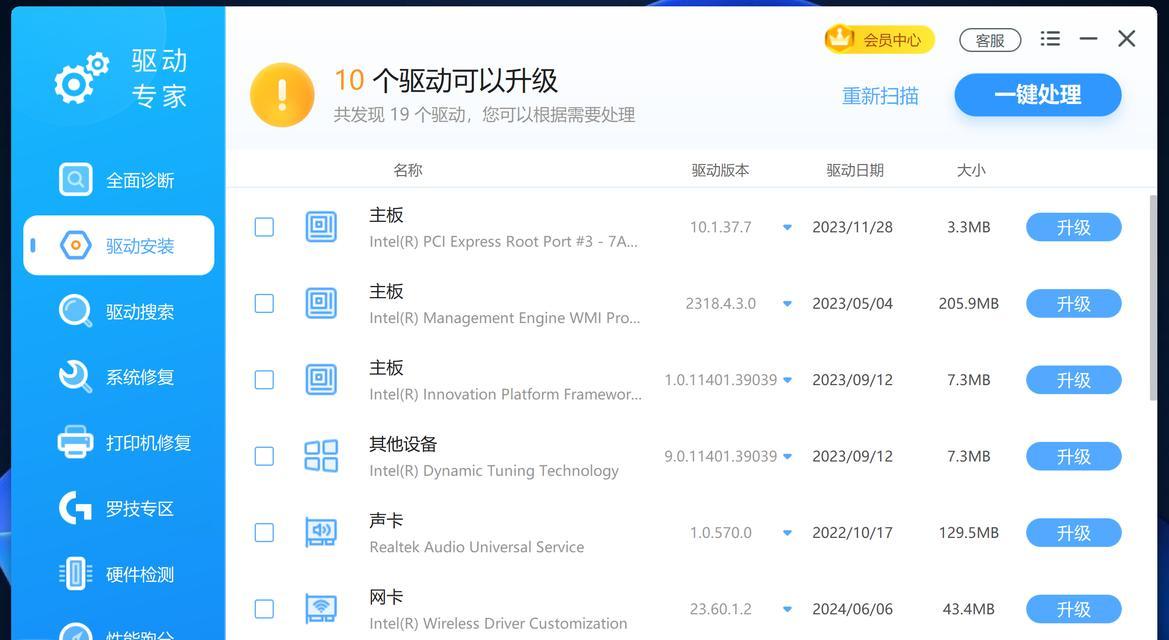
3.如有需要,可以更换键盘布线或修复损坏的部分。
重新启动电脑
1.有时,电脑键盘失灵的问题可能只是暂时性的故障。
2.尝试重新启动电脑,以重新建立键盘与操作系统的连接。
3.在电脑完全关闭后,等待几分钟再重新开机,看看问题是否得到解决。
更新或重新安装键盘驱动程序
1.打开设备管理器,找到键盘驱动程序。
2.右键单击键盘驱动程序,选择更新驱动程序。
3.如果更新后仍然无法解决问题,可以考虑卸载驱动程序并重新安装最新版本的键盘驱动程序。
检查键盘布局和语言设置
1.检查键盘布局和语言设置是否正确。
2.可以在操作系统的设置中查看并更改键盘布局和语言。
3.确保选定的键盘布局与实际使用的键盘类型相匹配。
清洁键盘
1.关闭电脑,将键盘倒置,轻轻拍打或轻敲键盘以除去灰尘或杂物。
2.使用压缩气罐或吹风机将键盘缝隙中的灰尘吹走。
3.如有需要,可以使用软刷或棉签轻轻刷拭键盘表面。
启用虚拟键盘
1.如果键盘故障严重,无法正常使用,可以启用操作系统自带的虚拟键盘。
2.虚拟键盘可以通过鼠标或触摸屏来模拟键盘输入。
3.虚拟键盘可以在操作系统的辅助功能设置中找到并启用。
尝试外接键盘
1.如果以上方法都无法解决问题,可以考虑外接一个新的键盘。
2.外接键盘可以通过USB接口连接到电脑上。
3.外接键盘可以暂时替代故障的键盘,让您继续使用电脑。
检查操作系统更新
1.检查是否有可用的操作系统更新。
2.更新操作系统可能会修复一些与键盘有关的故障。
3.可以在操作系统的设置中查看并安装最新的更新。
咨询专业维修人员
1.如果您尝试了以上方法仍然无法解决问题,那么可能是键盘硬件损坏或其他更复杂的故障。
2.在这种情况下,最好咨询专业的电脑维修人员。
3.他们可以提供更准确的问题诊断和修复方案。
预防键盘故障
1.定期清洁键盘,防止灰尘和杂物积累。
2.避免将液体溅洒到键盘上,以防止短路和损坏。
3.不要过度用力按键,以避免键盘开关损坏。
键盘保养技巧
1.使用键盘皮套可以防止键帽磨损和松动。
2.定期使用键盘喷雾或清洁剂清洁键帽,保持键盘的正常使用寿命。
3.如果发现键帽松动或有异常的按键感觉,可以尝试更换键帽或维修键盘。
键盘的重要性
1.键盘是电脑输入设备中最常用的一种。
2.键盘失灵会严重影响我们的工作效率和体验。
3.定期保养和检修键盘是保持电脑良好状态的重要一环。
1.电脑键盘失灵可能是由于物理连接、布线、驱动程序等多种原因造成的。
2.我们可以通过检查物理连接、重新启动电脑、更新驱动程序等简单方法解决键盘故障。
3.如果问题仍然存在,最好咨询专业维修人员来解决问题。
在日常使用电脑时,我们应该注意键盘的保养和维护,避免键盘故障的发生。同时,及时采取正确的解决方法,可以让我们更好地享受电脑带来的便利和乐趣。
版权声明:本文内容由互联网用户自发贡献,该文观点仅代表作者本人。本站仅提供信息存储空间服务,不拥有所有权,不承担相关法律责任。如发现本站有涉嫌抄袭侵权/违法违规的内容, 请发送邮件至 3561739510@qq.com 举报,一经查实,本站将立刻删除。